Eliminar el virus Tuow (virus)
Guía de eliminación del virus Tuow
¿Qué es Tuow ransomware?
El ransomware Tuow es una amenaza de encriptación de archivos que pide dinero, prometiendo enviar una falsa herramienta de desencriptación
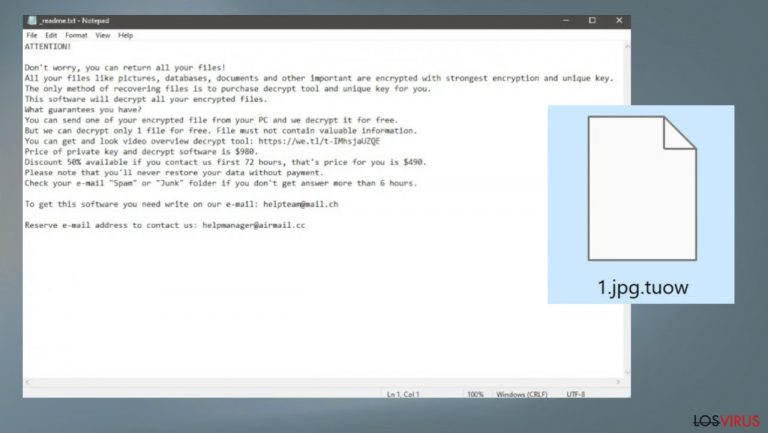
El virus ransomware Tuow se basa en poderosos algoritmos de encriptación porque este procedimiento permite a la infección crear una razón para extorsionar cripto monedas. La amenazaa crea problemas adicionales con el ordenador y la gente se asusta y paga la multa. La suma puede llegar hasta los 1000$ y los criminales incluso usan métodos engañosos para confundir a la gente para que sigan sus instrucciones.
La amenaza se infiltra en la máquina y luego bloquea piezas que puede ser consideradas valiosas. El virus Tuow obtiene el nombre de la extensión .tuow que añade a cada archivo encriptado. Luego el pago por la supuesta herramienta de desencriptación se pide a través de un mensaje a modo de nota colocado en el archivo _readme.txt en el escritorio.
La pieza puede ser colocada en varias carpetas en el ordenador que contienen estos archivos cifrados de documentos, imágenes, audio y vídeos. La infección convierte a los archivos en inútiles cuando el código original es alterado significativamente y los datos convierten en bloqueados. Hay procesos adicionales, no obstante, que hacen que el ransomware Tuow se ejecute en la máquina.
Más sobre el ransomware
El virus Tuow es una amenaza que no ha sido recientemente desarrollada porque este virus se entrega desde la familia del ransomware Djvu. Esta infección es más peligrosa de lo que puede parecer. Esta variante y otras versiones lanzadas previamente como Towz, Tohj, Powz, Pohj no son desencriptables debido a cambios adicionales en el código.
Necesitas considerar que el virus es serio y evitar contactar con los criminales tras el virus a toda costa. No hay razón para pagar a estos extorsionistas. El virus ransomware Tuow es un programa de bloqueo de archivos que afecta al ordenador y nadie más se preocupa de tus archivos excepto tú.
| Nombre | Ransomware Tuow |
|---|---|
| Tipo | Cripto virus, bloqueador de archivos |
| Extesión de archivs | .tuow |
| Familia | Ransomware Djvu |
| Distribución | Los archivos adjuntos a emails spam, datos incluidos en paquetes de programas piratas y otros malwares |
| Detalles de contacto | support@fishmail.top, datarestorehelp@airmail.cc |
| Nota de pago | _readme.txt |
| Eliminación | La eliminación de la amenaza puede ser posible con herramientas anti-virus |
| Reparación | Recuperar el ordenador con aplicaciones como FortectIntego |
La infección no es descifrable porque la amenaza se ha mejorado desde su primer lanzamiento en 2018. No hayh necesidad de contactar con los criminales tras el virus Tuow y otros criminales relacionados porque la víctima puede acabar obteniendo más malware en vez de la herramienta de desencriptación a través de email una vez se inicia el contacto.
Eliminar la amenaza
La eliminación del virus ransomware Tuow es un proceso serio que debería ser llevado a cabo lo antes posible. Estas infecciones pueden ejecutar programas adicionales y procesos para mantener su presencia en el ordenador afectado por el ransomware. Estos cambios incluyen troyanos y otros malwares que disminuyen significativamente el rendimiento.
Eliminar la infección debería ser el primer paso mientras se pelea contra estas amenazas porque el activo ransomware Tuow puede ejecutar rondas de encriptación y dañar los archivos de forma permanente. Si la víctima paga y el virus aún afecta a los archivos, estas pérdidas significan que los criminales tienen dinero y las víctimas no tienen nada.
Elimina la infección cuanto antes en cuanto aparezca el mensaje pidiendo dinero, ya que la amenaza está construida para llevar a cabo procesos de encriptación. Acabar con la amenaza puede ser posible con herramientas anti-virus como SpyHunter 5Combo Cleaner o Malwarebytes. De este modo, puedes eliminar el virus Tuow de tu dispositivo y moverte al proceso de recuperación de datos.
Los expertos recomiendan usar programas anti-malware adecuados y comprobando el sistema al completo, para que todas las piezas relacionadas con el malware y bloqueador de archivos puedan ser detectados y eliminados del ordenador. La infección puede ser persistente, por lo que comprobar varios directorios del ordenador puede ayudar a acabar a tiempo con el ransomware Tuow y, entonces, las víctimas podrán ir al proceso de recuperación de datos con seguridad.
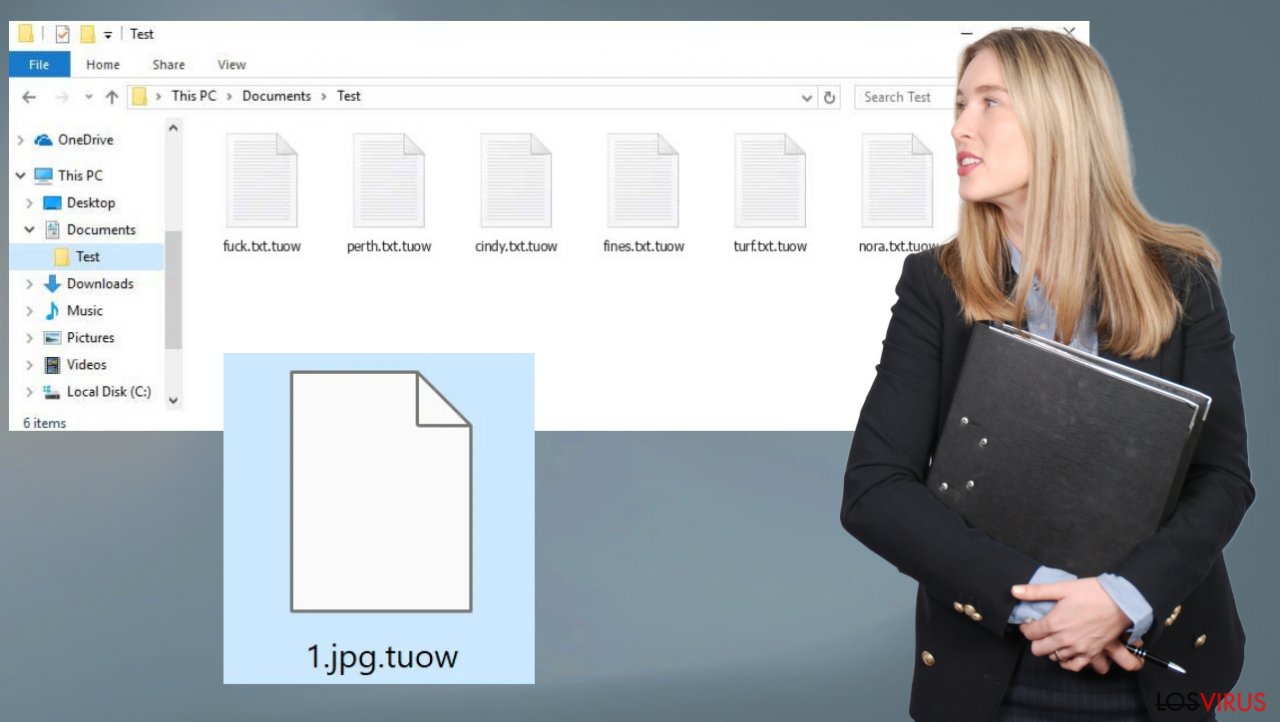
Reparar los archivos del sistema
Una vez el ordenador está infectado con malware, su sistema es cambiado para operar de forma diferente. Por ejemplo, una infección puede alterar la base de datos del registro de Windows, dañar las vitales de arranque y otras secciones, eliminar o corromper archivos DLL, etc. Una vez que un archivo del sistema es dañado por malware, un programa anti-virus no es capaz de hacer nada al respecto, dejándolo todo en el modo en que está. En consecuencia, los usuarios pueden experimentar problemas de rendimiento, estabilidad y usabilidad, hasta el punto en que una reinstalación de Windows completa pueda ser requerida.
Por ello, te recomendamos encarecidamente que uses una tecnología todo en uno patentada de reparación como FortectIntego. Ésta no solo puede solucionar el daño causado por el virus tras la infección, sino también ser capaz de eliminar malwares que ya hayan entrado en el sistema, gracias a sus diferentes motores de detección usados por el programa. Además, la aplicación es también capaz de solucionar varios problemas relacionados con Windows que no están causados por infecciones malware, por ejemplo, errores de pantallazos azules, congelaciones, errores del registro, DLLs dañadas, etc.
- Descarga la aplicación haciendo click en el enlace de arriba
- ReimageRepair.exe
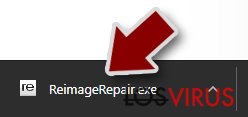
- Si el Control de Cuentas del Usuario (UAC) aparece, selecciona Sí
- Pulsa Instalar y espera hasta que el programa finalice el proceso de instalación
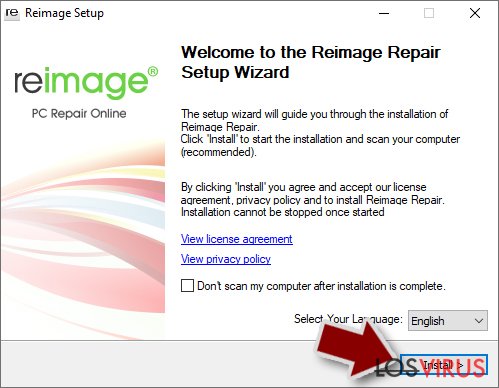
- El análisis de tu ordenador comenzará inmediatamente
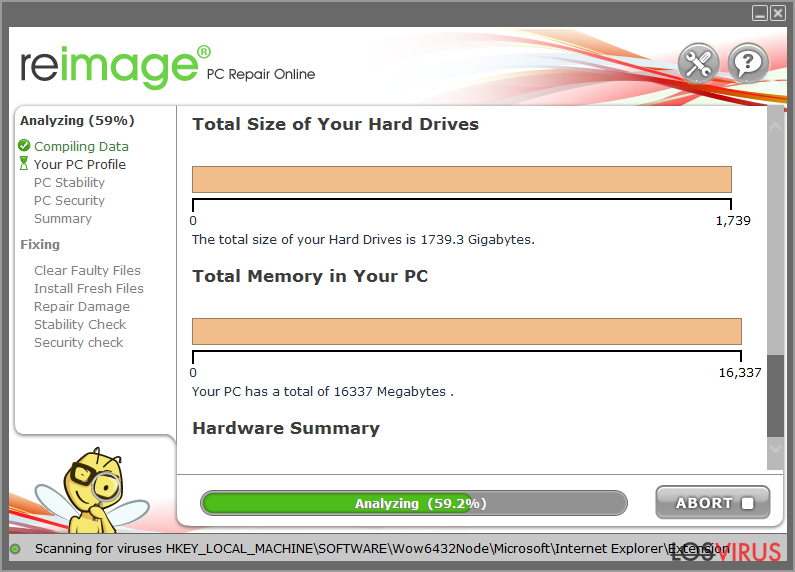
- Una vez completado, comprueba los resultados – aparecerán en una lista en el Resumen
- Ahora puedes hacer click en cada problema y solucionarlos manualmente
- Si ves muchos problemas que encuentras difíciles de solucionar, te recomendamos que compres la licencia y los soluciones automáticamente.
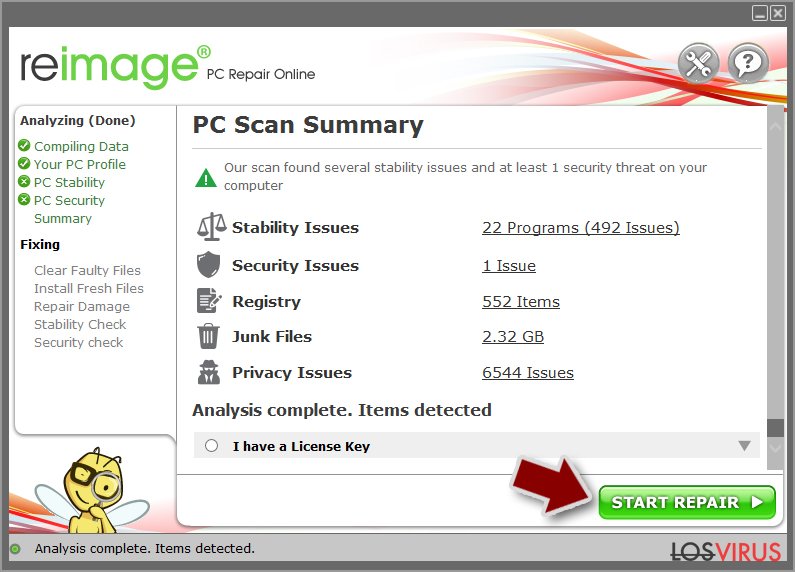
Opciones de recuperación de datos
El ransomware Tuow no es descifrable, y los creadores de la infección piden dinero, pero no merece la pena pagar la multa porque la infección está creada por criminales, no por gente normal. Estas comunicaciones con la gente detrás de programas malware puede conducir a tener problemas mayores en vez de a recuperar los datos.
La infección afecta a varias partes del ordenador y puede ser muy persistente. El virus Tuow necesita ser eliminado en cuanto sea posible, para que el virus no pueda dañar más el ordenador. Esta es una nueva variante de la amenaza, por lo que las soluciones son limitadas y no pueden ser actualizadas con cada lanzamiento.
La mejor opción es usar copias de seguridad para que estos archivos bloqueados por el ransomware puedan ser reemplazados con copias apropiadas del archivo alterado. Esto no es útil si estas piezas no son actualizadas a tiempo y los usuarios no tienen otras opciones para recuperar los archivos tras el ataque del virus ransomware Tuow.
Por ello, te sugerimos que intentes probarlos independientemente del ransomware que haya atacado tu ordenador. Antes de comenzar, ciertos puntos son importantes mientras tratas con esta situación:
- Ya que los datos encriptados en tu ordenador pueden ser permanentemente dañados por programas de seguridad o de recuperación de datos, deberías primero hacer copias de seguridad de ellos – usa un USB u otro dispositivo de almacenamiento.
- Intenta solo recuperar tus archivos usando este método tras comprobar el sistema con un programa anti-malware.
Instalar un programa de recuperación de datos
- Descargar Data Recovery Pro.
- Hacer doble click en el instalador para ejecutarlo.

- Sigue las instrucciones en pantalla para instalar el programa.

- En cuanto pulses Finalizar, puedes usar la aplicación.
- Selecciona Todo o selecciona las carpetas individuales desde donde quieres que tus archivos sean recuperados.

- Pulsa Siguiente.
- En la parte inferior, habilita la Comprobación Profunda y elige los Discos que quieras que sean comprobados.
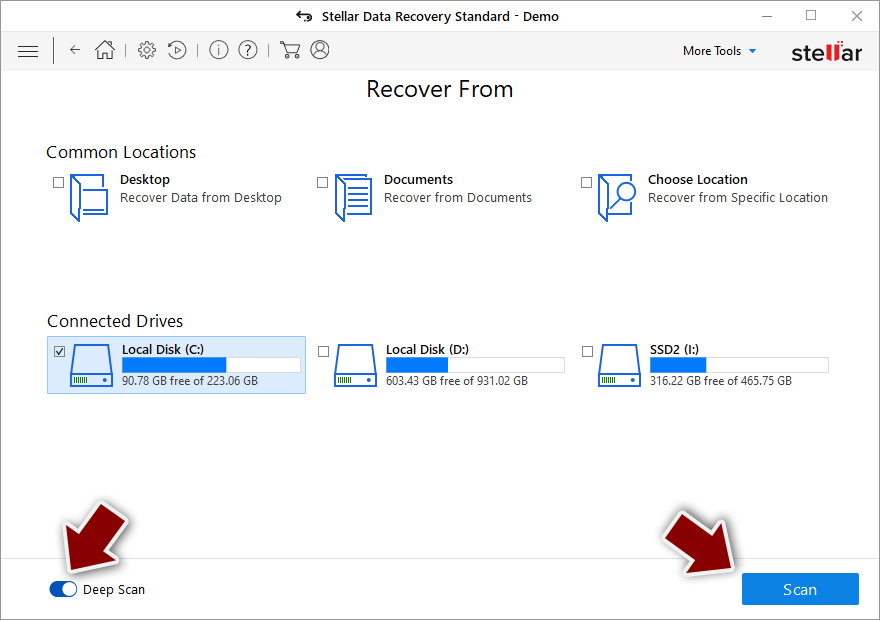
- Pulsa Comprobar y espera a que se complete.

- Ahora puedes elegir qué carpetas/archivos recuperar – no te olvides que también tienes la opción de buscar por el nombre de archivo.
- Pulsa Recuperar para intentar recuperar tus archivos.
Guía de eliminación manual del virus Tuow
Ransomware: usa el desencriptador de Emsisoft para STOP/Djvu
Si tu ordenador ha sido infectado con una de las variantes del ransomware Djvu, deberías intentar usar el desencriptador de Emsisoft para Djvu/STOP. Es importante mencionar que esta herramienta no funcionará para todo el mundo – solo funciona si los datos han sido bloqueados con una ID offline debido a que el malware falla a la hora de comunicarse con sus servidores remotos.
Incluso si tu caso cumple esta condición, alguna de las víctimas tienen que pagar a los criminales, recuperar una clave offline y luego compartirla con los investigadores en seguridad de Emsisoft. Como resultado, puedes no ser capaz de recuperar tus archivos encriptados inmediatamente. Por ello, si el desencriptador dice que tus datos fueron bloqueados con una ID offline pero no pueden ser recuperados actualmente, deberías intentarlo más tarde. También necesitas subir un conjunto de archivos – uno encriptado y otro sano a los servidores de la compañía para ver si puedes proceder.
- Descarga la app desde la página web de Emsisoft.
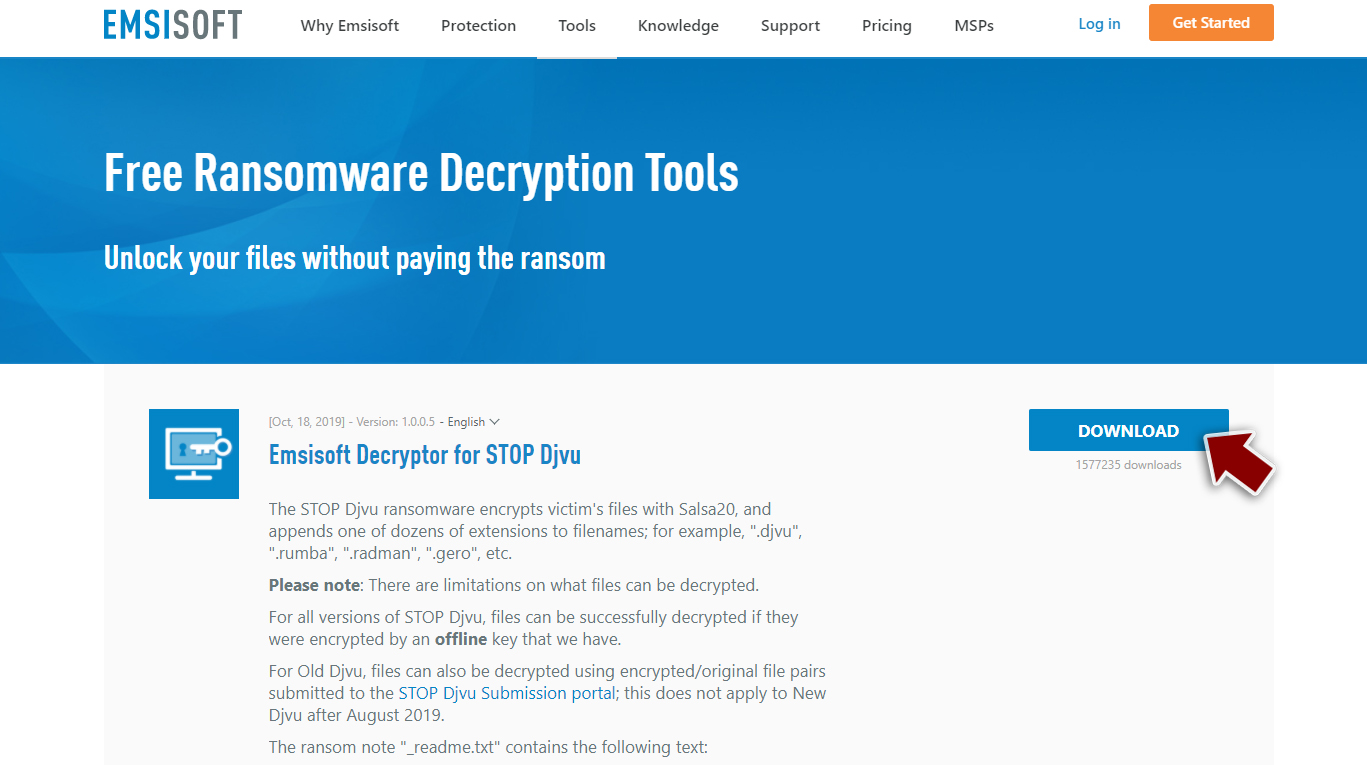
- Tras pulsar en el botón de Descargar, un pequeño pop-up aparecerá desde abajo, titulado decrypt_STOPDjvu.exe – haz click en él.
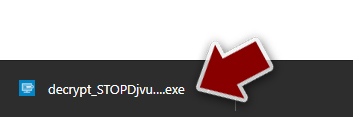
- Si aparece el mensaje del Control de Cuentas del Usuario (UAC), pulsa en Sí.
- Acepta los Términos de la Licencia pulsando en Sí.
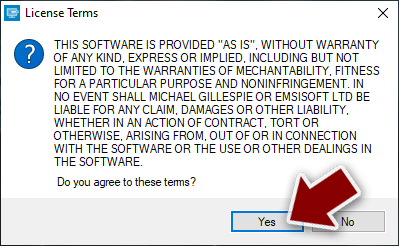
- Una vez aparezca el Disclaimer, pulsa en Aceptar.
- La herramienta debería automáticamente poblar las carpetas afectadas, aunque puedes también hacerlo por ti mismo pulsando en Añadir carpeta abajo.
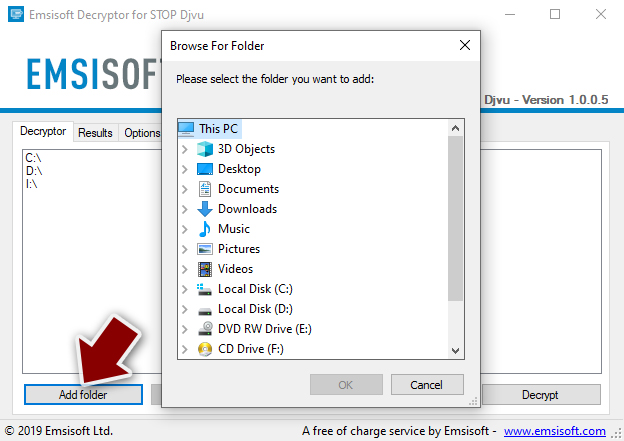
- Pulsa en Desencriptar.
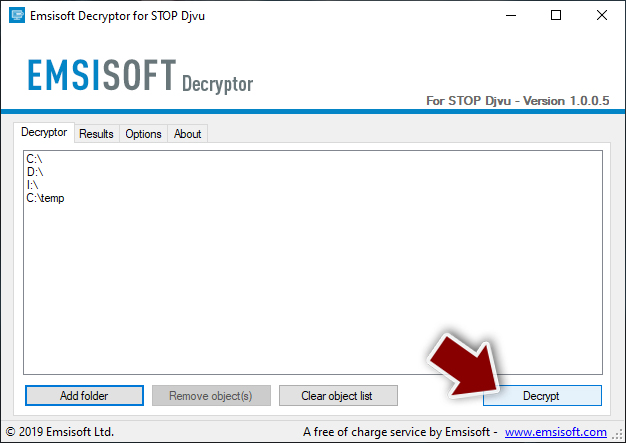
Desde aquí, hay tres posibles conclusiones:
- «Desencriptado!» aparecerá bajo los archivos que hayan sido correctamente desencriptados – son de nuevo usables.
- «Error: incapaz de desencriptar el archivo con la ID:» significa que las claves de esta versión del virus aún no han sido recuperadas, por lo que deberías intentarlo más tarde.
- «Este ID parece ser una ID online, la desencriptación es imposible» – eres incapaz de desencriptar los archivos con esta herramienta.
Ransomware: Eliminación manual de ransomware en Modo Seguro
¡Importante! →
La guía de eliminación manual puede ser demasiado complicada para usuarios normales de ordenador. Requiere conocimiento técnico avanzado para ser seguida correctamente (si archivos vitales del sistema son eliminados o dañados, puede resultar en un compromiso completo de Windows), y también puede llevar horas completar. Por ello, te recomendamos encarecidamente que uses el método automático provisto provisto arriba.
Paso 1. Acceder en Modo Seguro con Funciones de Red
La eliminación manual de malware es mejor que sea eliminada en el ambiente de Modo Seguro.
Windows 7 / vista / XP
- Click en Inicio > Apagar > Reiniciar > Aceptar
- Cuando tu ordenador se active, empieza a pulsar el botón F8 (si esto no funciona, intenta con F2, F12, Supr etc. – todo depende del modelo de tu placa base) múltiples veces hasta que veas la ventana de Opciones de Inicio Avanzadas.
- Selecciona Modo Seguro con Funciones de Red desde la lista.

Windows 10 / Windows 8
- Click derecho en el botón Inicio y selecciona Configuración.

- Desliza hasta abajo y selecciona Actualizaciones y Seguridad.

- En el panel izquierdo de la ventana, elige Recuperación.
- Ahora desliza hasta encontrar la sección Inicio Avanzado.
- Click en Reiniciar ahora.

- Selecciona Solucionador de Problemas.

- Ve a opciones Avanzadas.

- Selecciona Ajustes de Inicio.

- Pulsa Reiniciar.
- Ahora pulsa 5 o haz click en 5) Habilitar Modo Seguro con Funciones de Red.

Paso 2. Acabar con los procesos sospechosos
El Administrador de Tareas de Windows es una útil herramienta que muestra todos los procesos en segundo plano. Si el malware está ejecutando un proceso, necesitas acabar con él:
- Pulsa Ctrl + Shift + Esc en tu teclado para abrir el Administrador de Tareas de Windows.
- Click en Más detalles.

- Desliza hasta la sección de procesos en segundo plano y busca cualquier cosa sospechoso.
- Click derecho y selecciona Abrir localización del archivo.

- Vuelve a procesos, click derecho y selecciona Finalizar Tarea.

- Elimina los contenidos de la carpeta maliciosa.
Paso 3. Comprobar los programas de Inicio
- Pulsa Ctrl + Shift + Esc en tu teclado para abrir el Administrador de Tareas de Windows.
- Ve a la pestaña Inicio.
- Click derecho en el programa sospechoso y elige Deshabilitar.

Paso 4. Eliminar los archivos del virus
Los archivos relacionados con malware pueden encontrarse en varios sitios dentro de tu ordenador. Aquí están las instrucciones que pueden ayudarte a encontrarlos:
- Escribe Limpieza de Discos en la búsqueda de Windows y pulsa Enter.

- Selecciona el disco que quieras limpiar (C: es tu disco principal por defecto por lo que es probable que sea el que contenga los archivos maliciosos).
- Desliza por la lista de los Archivos a eliminar y selecciona lo siguiente:
Temporary Internet Files
Downloads
Recycle Bin
Temporary files - Selecciona Limpiar archivos del sistema.

- Puedes también buscar otros archivos maliciosos ocultos en las siguientes carpetas (escribe esas entradas en la Búsqueda de Windows y pulsa Enter):
%AppData%
%LocalAppData%
%ProgramData%
%WinDir%
Una vez hayas finalizado, reinicia el PC en modo normal.
Finalmente, deberías pensar en la protección contra crypto-ransomwares. Para poder proteger tu ordenador de Tuow u otros ransomwares, usa un anti-spyware legítimo, como FortectIntego, SpyHunter 5Combo Cleaner o Malwarebytes
Recomendado para ti
Elige un apropiado navegador web y mejora tu seguridad con una herramienta VPN
El espionaje online ha tenido un gran impulso en los últimos años y la gente cada vez está más interesada en cómo proteger su privacidad online. Uno de los básicos se basa en añadir una capa más de seguridad – elegir el navegador web más privado y seguro.
No obstante, hay un modo de añadir una capa extra de protección y crear una práctica de navegación web completamente anónima con la ayuda de la VPN Private Internet Access. Este software redirige el tráfico a través de diferentes servidores, dejando tu dirección IP y geolocalización ocultas. La combinación de un navegador seguro y la VPN Private Internet Access te permitirá navegar sin sentir que estás siendo espiado o afectado por criminales.
Copia de seguridad de los archivos para uso posterior, en caso de ataque de malware
Los problemas de software creados por malwares o pérdidas directas de datos debido a una encriptación puede conducir a problemas con tu dispositivo o daño permanente. Cuando tienes copias de seguridad actualizadas, puedes fácilmente recuperarte tras un incidente y volver a la normalidad.
Es crucial crear actualizaciones de tus copias de seguridad sobre cualquier cambio en tus dispositivos, por lo que puedes volver al punto donde estabas trabajando antes de que el malware modificase cualquier cosa o tuvieses problemas en tu dispositivo a causa de pérdida de datos o corrupción del rendimiento.
Cuando tienes una versión previa de cada documento importante o proyecto, puedes evitar frustración y pérdidas. Es bastante útil cuando aparecen malwares de la nada. Usa Data Recovery Pro para llevar a cabo la restauración del sistema.
